伸手摘星,即使一无所获,亦不致满手污泥。
一、什么是Docker-compose
在实际的生产中,一般都是使用一个docker容器部署一个应用进程,这种情况下,当部署多个不同应用或者一个应用部署多个实例的时候,就要运行多个容器。多个容器协同工作需要一个管理者来管理他们,定义这些容器如何相互关联。compose 就是做这件事的。
compose、machine 和 swarm 是docker 原生提供的三大编排工具。简称docker三剑客。
官网地址:
https://docs.docker.com/compose/compose-file/
Docker Compose 是用于定义和运行多容器 Docker 应用程序的工具,能够在 Docker 节点上,以单引擎模式(Single-Engine Mode)进行多容器应用的部署和管理。
-
compose 使用 YAML 文件来定义多容器之间的关系(配置应用程序需要的所有服务),然后通过docker-compose up 命令执行一个YAML文件,就可以从 YML 文件配置中创建并启动所有服务,把完整的应用跑起来。
-
本质上, compose 把 YAML 文件解析成 docker 命令的参数,然后调用相应的 docker 命令行接口,基于 Docker 引擎 API 完成应用的部署,从而将应用以容器化的方式管理起来。
compose 通过解析容器间的依赖关系顺序地启动容器。而容器间的依赖关系由 YAML 文件中的 links 标记指定
二、Docker-compose的安装与卸载
-
下载
-
可以从 Github 上下载它的二进制包来使用,最新发行的版本地址:
https://github.com/docker/compose/releases
下载之后上传到服务器,通过mv或者cp 命令移动到指定文件中
mv /data/docker-compose-Linux-x86_64 /usr/local/bin/docker-compose #或者 cp /data/docker-compose-Linux-x86_64 /usr/local/bin/docker-compose -
也可以通过命令以下载 Docker Compose 的指定版本
sudo curl -L "https://github.com/docker/compose/releases/download/v2.8.0/docker-compose-$(uname -s)-$(uname -m)" -o /usr/local/bin/docker-compose
上述命令是在GitHub会比较慢,可以提前下载或者使用下面的命令,高速安装 Docker Compose。
curl -L https://get.daocloud.io/docker/compose/releases/download/v2.8.0/docker-compose-`uname -s`-`uname -m` > /usr/local/bin/docker-compose
要安装其他版本的 Compose,替换 v2.8.0即可。 /usr/local/bin/docker-compose 是下载存放的目录
值得注意的是在官网中,已经发布了3个大版本,推荐使用2.x 和 3.x 版本,并且每个版本对应的Docker的版本在逛网中也有指出,按照需要进行下载即可
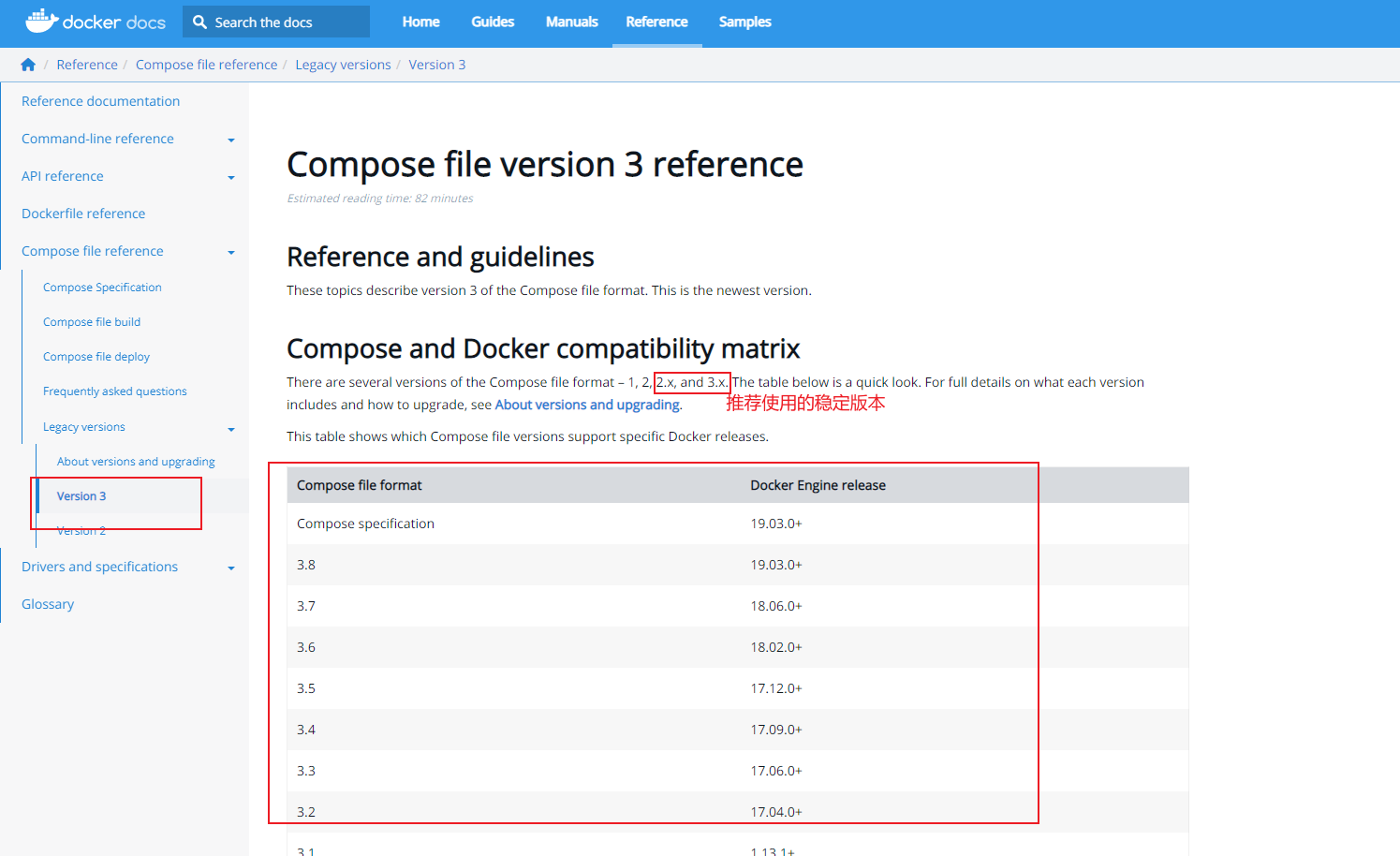
-
-
授权
上传之后需要对可执行权限应用于二进制文件
sudo chmod +x /usr/local/bin/docker-compose #开发环境可以授予最高权限 chmod 777 /usr/local/bin/docker-compose -
创建软链
软链类似Windows中的快捷方式,这一步可以不执行
sudo ln -s /usr/local/bin/docker-compose /usr/bin/docker-compose -
验证是否安装成功
通过以下命令之一查看docker-compose的版本即可
docker-compose -v docker-compose --version docker-compose version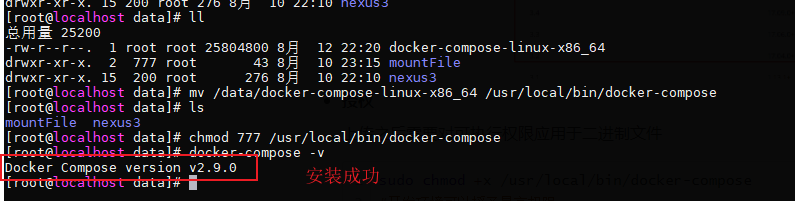
-
卸载docker-compose
docker-compose卸载只需要删除二进制文件就可以了。
rm -rf /usr/local/bin/docker-compose # 卸载之后重启一下虚拟机 reboot
三、yml配置文件
3.1 yml 文件组成简介
-
Docker Compose 使用 YAML 文件来定义多服务的应用。YAML 是 JSON 的一个子集,因此也可以使用JSON。
-
Docker Compose 默认使用文件名 docker-compose.yml。如果名字不是这个可以使用 -f 参数指定具体文件。
docker-compose up -f xxxxx.yml -
Docker Compose 的 YAML 文件包含 4 个一级 key:version、services、networks、volumes
-
version
version定义了 Compose 文件格式(主要是API)的版本,必须指定,位于文件的第一行。
注意,version 并非定义 Docker Compose 或 Docker 引擎的版本号。
-
services
用于定义不同的应用服务。Docker Compose 会将每个服务部署在各自的容器中。
比如有两个服务:eurekah和mysql ,就会写在services节点下
-
networks
用于指引 Docker 创建新的网络。默认情况下,Docker Compose 会创建 bridge 网络。
bridge 网络一种单主机网络,只能够实现同一主机上容器的连接。也可以使用 driver 属性来指定不同的网络类型。
-
volumes
用于指引 Docker 来创建新的数据卷卷。
-
3.2 idea安装docker插件
idea高版本中已经安装docker插件,如果是低版本的idea,可以去下载安装docker插件
#插件官网地址:
https://plugins.jetbrains.com/plugin/7724-docker/versions
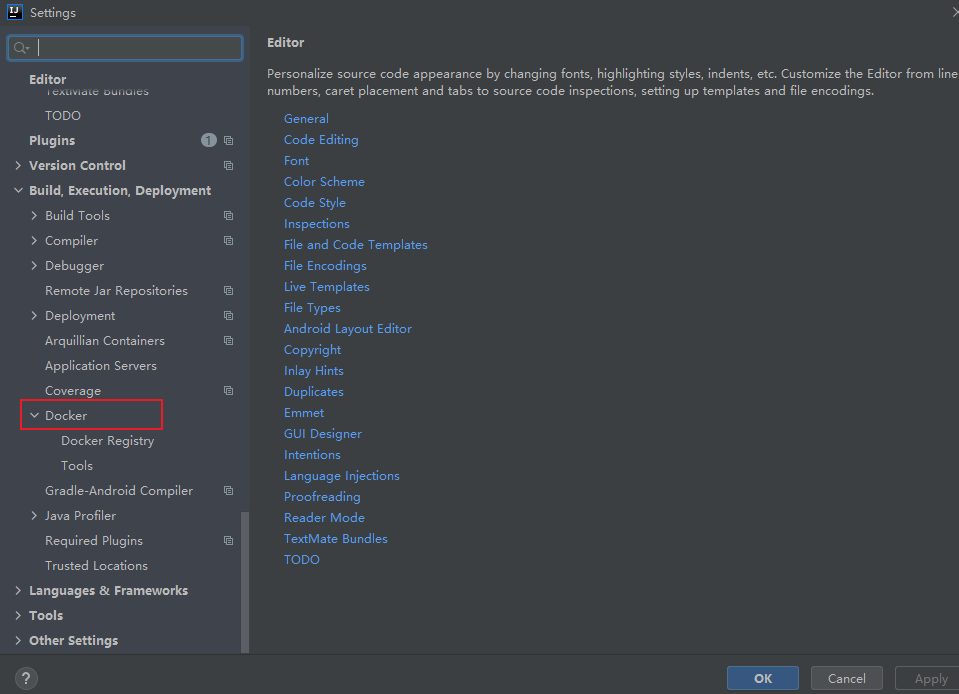
idea安装docker插件后,可以提示补全Dockerfile、docker-compose.yml文件大部分内容信息。
四、docker-compose案例
此案例以Nginx 反向代理两个Tomcat为例,访问Nginx,以轮训的方式分别请求Tomcat1,Tomcat2。因此我们需要部署一个Nginx,两个Tomcat,最终通过docker-compose来启动这三个容器
-
基础镜像
docker pull nginx:1.19.3-alpine docker pull tomcat:9.0.20-jre8-alpine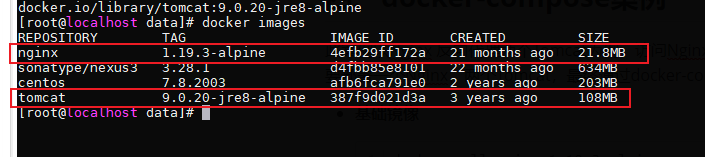
-
试运行镜像
先检查以下是否镜像是否可以正常启动
docker run -itd --name nginx -p 80:80 nginx:1.19.3-alpine docker run -itd --name tomcat -p 8080:8080 tomcat:9.0.20-jre8-alpine
启动的时候如果报以上的警告,说明IPv4转发已禁用。网络是行不通的,虽然容器启动了,但是外网无法访问,只需要门开只需要开启就可以了。
-
开启转发配置
#编辑sysctl.conf vi /etc/sysctl.conf #配置转发 net.ipv4.ip_forward=1 #保存退出就可以了 #重启服务,让配置生效 systemctl restart network #查看是否成功,如果返回为“net.ipv4.ip_forward = 1”则表示成功 sysctl net.ipv4.ip_forward #重启docker sudo systemctl start docker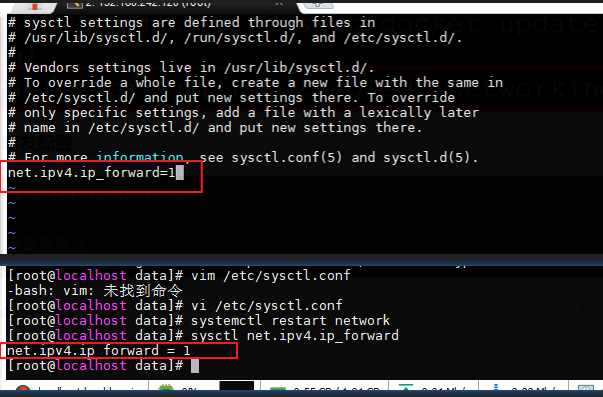
-
-
在宿主机创建目录
mkdir -p /data/tomcat1 tomcat2 -
复制镜像文件
将两个运行的容器的目录复制到宿主机
docker cp nginx:/etc/nginx /data/nginx docker cp tomcat:/usr/local/tomcat/webapps /data/tomcat1/webapps docker cp tomcat:/usr/local/tomcat/webapps /data/tomcat2/webapps这里复制镜像文件,只是为了后面做数据卷挂载用的,其实没有必要一定要cp,可以直接在上一步骤直接创建相应的nginx、webapps目录进行挂载就行,之所以这么做,是因为演示过程中实现对webapps下的index.jsp做一些修改,不然后面访问不好区分
-
进入容器/退出容器
#进入容器/退出容器
docker exec -it tomcat sh
#退出容器
exit
* **停止/删除容器**
上面运行成功,说明镜像可用,停止镜像的运行,一会通过docker-compose来启动
```bash
#停止容器
docker stop nginx tomcat
#删除容器
docker rm -f nginx tomcat
等会使用docker-compose.yml启动
-
修改Tomcat的启动页面
这样就知道Tomcat是访问的那个tomcat1
echo "tomcat1" > /data/tomcat1/webapps/ROOT/index.jsp echo "tomcat2" > /data/tomcat2/webapps/ROOT/index.jsp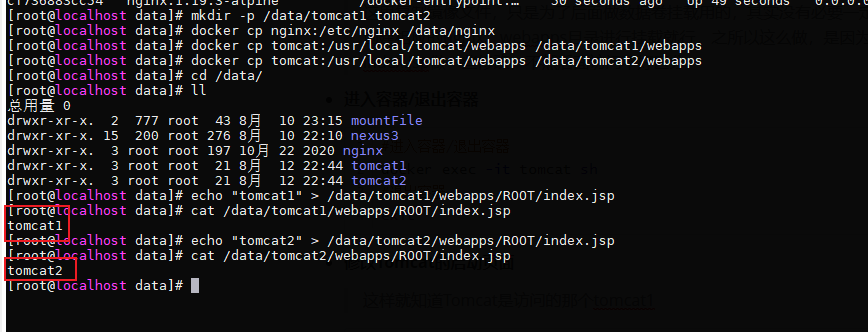
-
修改nginx.conf
vi /data/nginx/nginx.conf #在nginx.conf添加以下配置 include vhost/*.conf;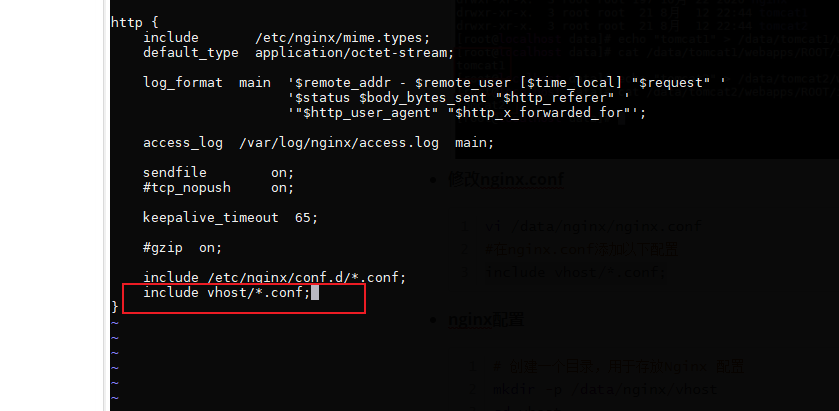
-
nginx配置
# 当前目录创建一个vhost,用于存放Nginx 配置 mkdir -p /data/nginx/vhost cd vhost #创建编辑edwin.conf vi edwin.conf #将以下配置编辑到edwin.conf upstream nginxedwinedu{ server 192.168.242.128:8081; server 192.168.242.128:8082; } server{ listen 80; server_name 192.168.242.128; autoindex on; index index.html index.htm index.jsp; location / { proxy_pass http://nginxedwinedu; add_header Access-Control-Allow-Origin *; } } -
编辑docker-compose.yml
当我们安装了docker插件之后,在编写docker-compose.yml的时候是有补全的
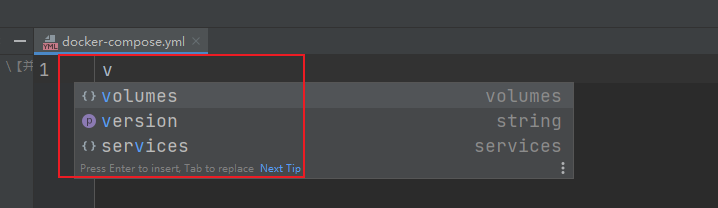
# 指定 compose 文件的版本 version: '2' # 定义所有的 service 信息, services 下面的第一级别的 key 既是一个 service 的名称 services: # 服务名称 edwin-nginx: #开机自启 restart: always #容器名称 container_name: edwin-nginx # 挂载目录 宿主机数据卷路径:容器内路径 volumes: - /data/nginx:/etc/nginx/ # 指定 docker 镜像, 可以是远程仓库镜像、本地镜像 image: nginx:1.19.3-alpine # 建立宿主机和容器之间的端口映射关系, ports 支持两种语法格式 ports: - 80:80 edwin-tomcat1: restart: always container_name: edwin-tomcat1 volumes: - /data/tomcat1/webapps:/usr/local/tomcat/webapps image: tomcat:9.0.20-jre8-alpine ports: - 8081:8080 # 依赖的服务,这里的意思是启动edwin-tomcat1依赖edwin-nginx depends_on: - edwin-nginx edwin-tomcat2: restart: always container_name: edwin-tomcat2 volumes: - /data/tomcat2/webapps:/usr/local/tomcat/webapps image: tomcat:9.0.20-jre8-alpine ports: - 8082:8080 depends_on: - edwin-nginxdocker-compose.yml还有很多的节点,因为这里用不上,就没有一一写上去,完整的节点信息可以关注我的公众号【星河之码】,回复【Docker-compose】获取。
-
上传docker-compose.yml
编写完docker-compose.yml之后,将其上传到服务器中,然后就可以通过docker-compose.yml来启动Nginx和tomcat
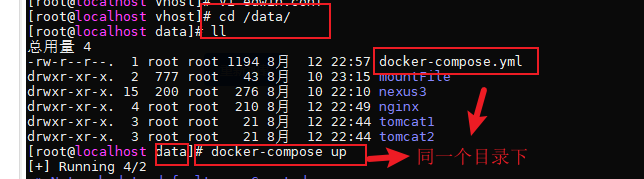
-
启动服务
#前台启动 docker-compose up #后台启动 docker-compose up -d由于我们的yml文件名是默认的docker-compose.yml,所以直接在docker-compose.yml所在目录下执行以上命令即可,如果不是这个名字,则需要用-f来指定启动的文件名 docker-compose up -f aaaa.yml
-
查看服务日志
docker-compose logs 容器名 # 比如 docker-compose logs edwin-nginx查看Nginx发现还真有一个报错
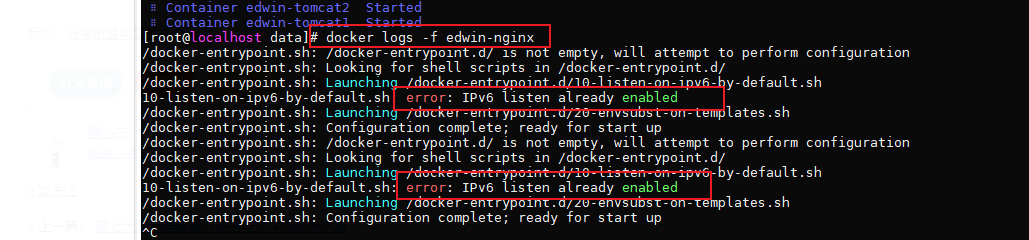
这个是因为主机没有开启Ipv6,虽然不影响启动,但是如果想吧这个去掉也很简单,修改一下Nginx的配置就可以了
# 编辑default.conf文件 vi /data/nginx/conf.d/default.conf #注释掉Ipv6的监听就可以了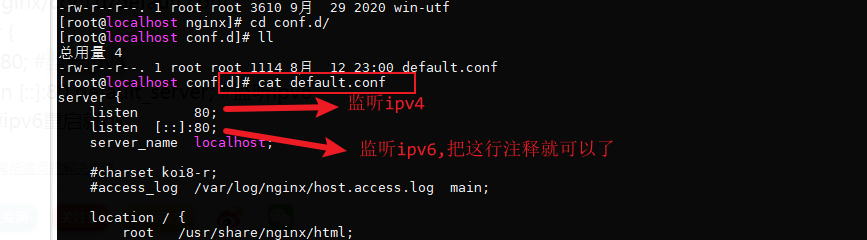
-
浏览器访问
#访问tomcat http://192.168.198.128:8081/ http://192.168.198.128:8082/ #访问nginx 会轮训的访问tomcat1 tomcat2 http://192.168.198.128访问Nginx会以轮询的方式请求两个tomcat,如下
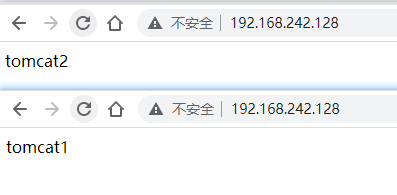
五、docker-compose常用命令汇总
-
启动服务
docker-compose up -d -
停止服务
docker-compose down -
列出所有运行容器
docker-compose ps -
查看服务日志
docker-compose logs -
构建或者重新构建服务
docker-compose build -
启动服务
docker-compose start -
重启服务
docker-compose restart -
停止已运行的服务
docker-compose stop
这里都是直接用的已有镜像,构建服务下面这几个命令是用于在用dockerfile镜像构建服务的时候用的。

























 3076
3076











 被折叠的 条评论
为什么被折叠?
被折叠的 条评论
为什么被折叠?








